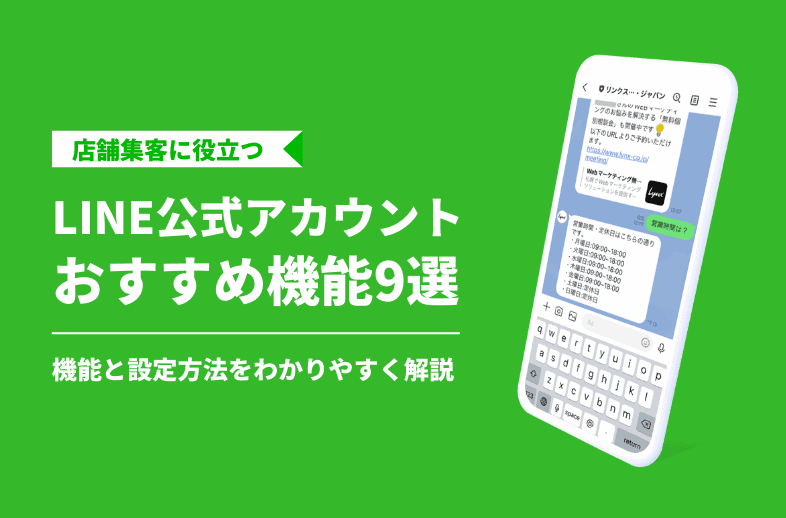
LINEは日本の日常生活におけるコミュニケーションの基盤として定着しており、2023年3月末の時点で国内ユーザー数は9,500万人に達しています。
この数字は他の主要なSNSと比較しても圧倒的であり、LINEの普及率の高さを如実に示しています。
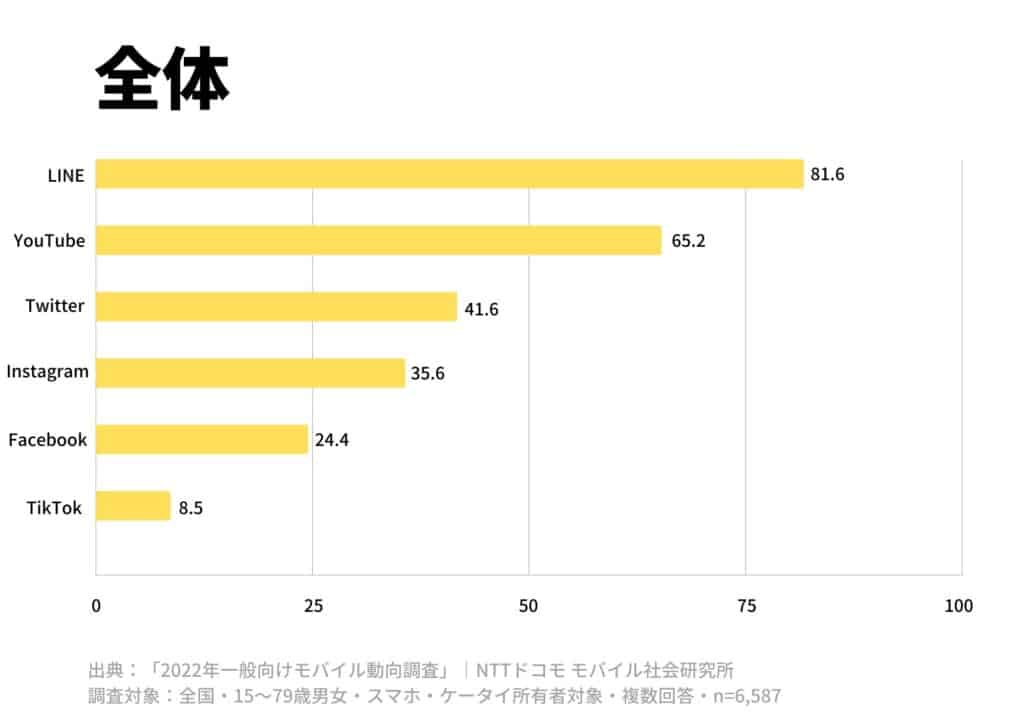
多くのSNSで40歳以降の利用者が減少する傾向がある一方、LINEは例外的に60歳から70歳以上の高齢者層でも約70%の利用率を誇ります。
これほど幅広い年齢層に浸透しているプラットフォームは、ビジネスの顧客獲得戦略において非常に有効なツールであるといえます。
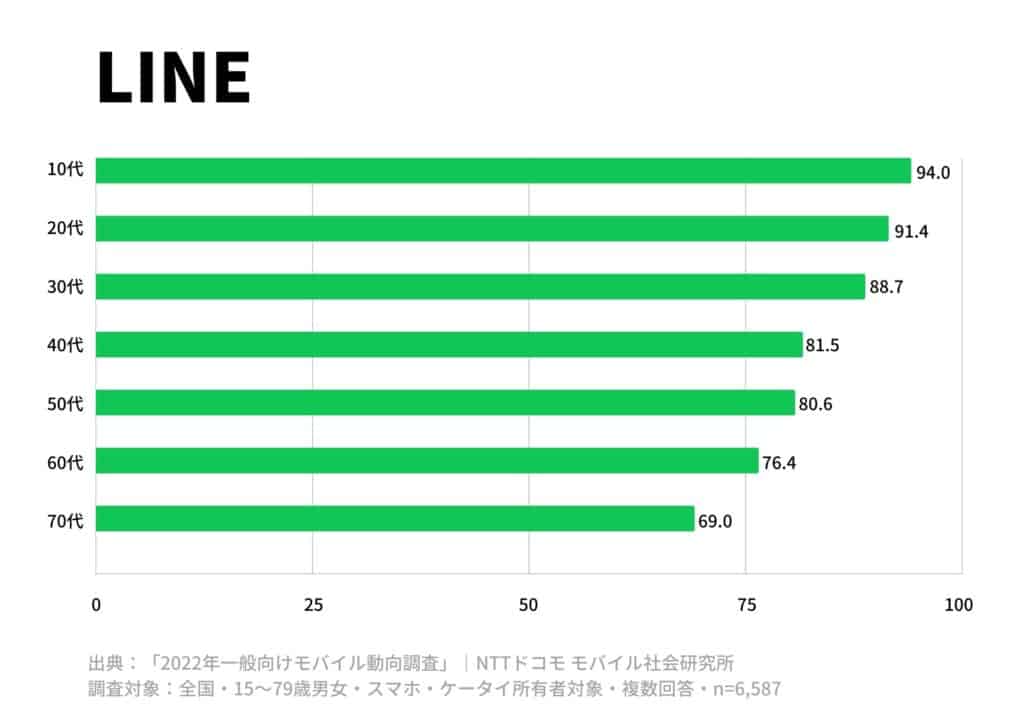
ビジネスでLINEを効果的に活用したい場合、「LINE公式アカウント」が最適なツールといえます(旧: LINE@)。
本記事では、LINE公式アカウントの基本的な使用方法、主要な機能、そして効果的な活用戦略について詳しく解説します。
注意事項:本文中では、LINE公式アカウントを通じてつながったお客様を「友だち」と表現しています。
目次
LINE公式アカウントのポイント
LINE公式アカウントを利用するにあたり、押さえておきたいポイントをご紹介します。
①料金プランについて
2023年6月1日に料金プランが改定され、現在のLINE公式アカウントの料金プランは以下の3種類となります。
| ライトプラン | スタンダードプラン | ||
|---|---|---|---|
| 月額固定費 | 0円 | 5,000円 | 15,000円 |
| 無料メッセージ数 | |||
| 追加メッセージ料金 | 不可 | 〜3円 |
以前のフリープランでは、月間1,000通まで無料配信が可能でしたが、改定後のコミュニケーションプランでは、無料メッセージ通数が200通まで減少しています。
小規模なプライベートサロンや非公開の店舗アカウントであれば、コミュニケーションプランでも十分な運用ができる可能性があります。
なお、後ほど詳しく説明しますが、チャットでのやり取りは無料メッセージ数にカウントされません。
②未認証アカウントと認証済アカウントの違いについて
LINE公式アカウントでお馴染みのバッジの違いについては、グレーが「未認証アカウント」、青色が「認証済アカウント」となっています。
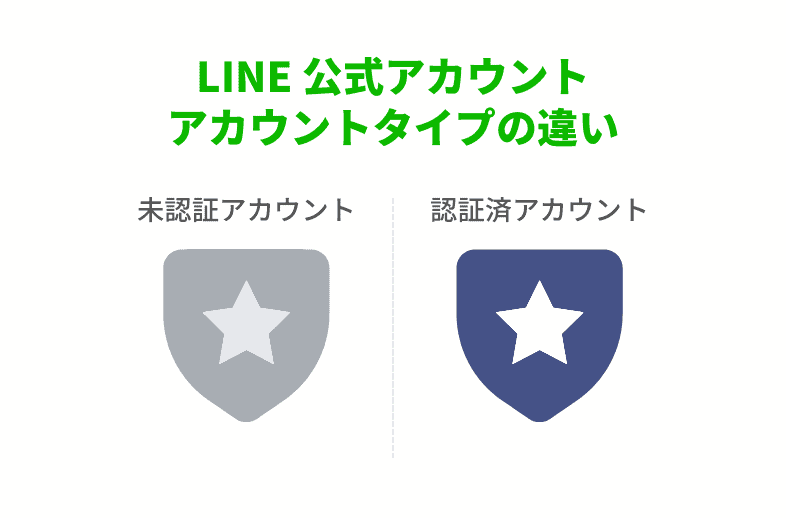
| 比較 | 未認証アカウント | 認証アカウント |
|---|---|---|
| 個人/法人 | 個人、法人問わない | 法人(個人名では作成不可) |
| 審査について | 審査不要 | 審査を追加したアカウント |
上記のバッジが緑色のものは「プレミアムアカウント」といい、より信頼性の高いアカウントであることを示しています。
具体的な審査内容は非公表となっていますが、認証済アカウントの中でもさらに厳しい審査を通過した企業にのみ付与されます。
③認証済アカウントでできる主要機能
- 青色バッジになる
- LINE公式アカウントが検索対象となる
- 販促用ポスターを無料でダウンロードできる
- 有料ノベルティ(のぼりやPOPなど)の発注が可能となる
- 友だち追加広告が利用できるようになる
- 支払い方法に追加で請求書決済(請求書決済サービス Paidでのお支払い)が利用可能となる
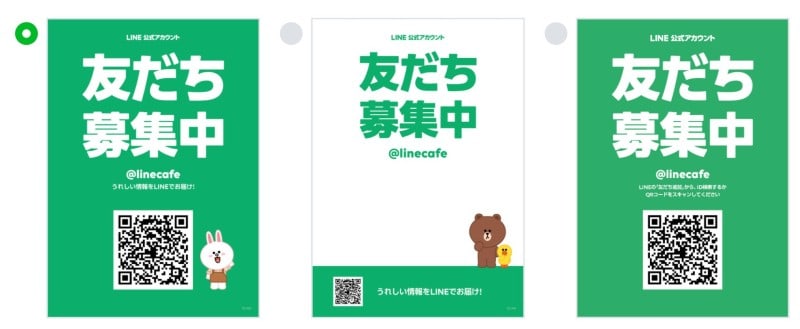
認証済アカウントの検索方法とは?
認証済アカウントの場合、以下のような画面で「キーワード」検索をすると検索結果に表示されるようになります。
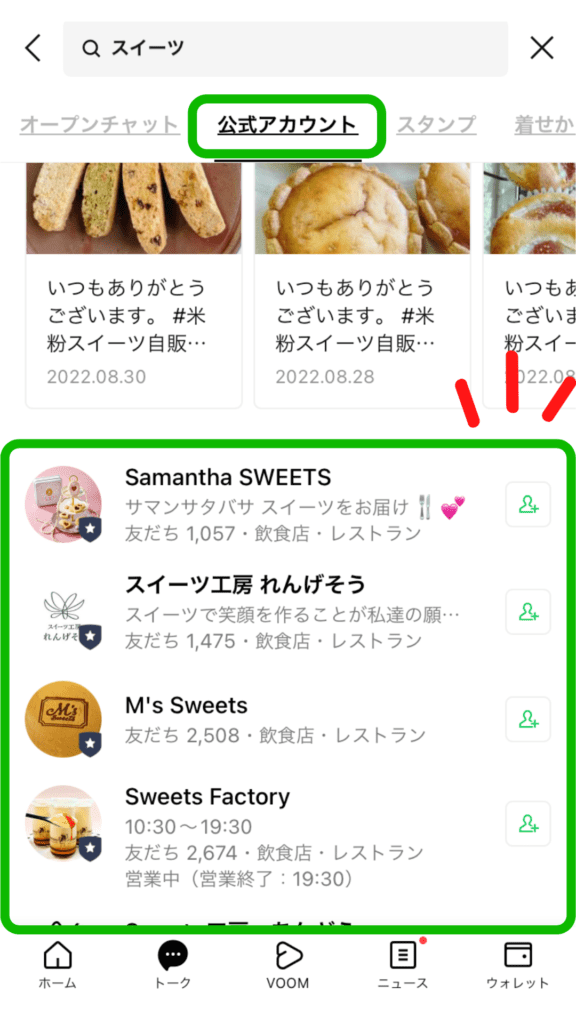
業種などから友だちに発見されやすくなるので、より多くのユーザーにリーチができます。
認証済アカウント申請時の注意点
認証済アカウント申請時の注意点は以下の通りです。
- 審査には約5〜10日営業日ほどかかる(公式サイトより)
→認証済アカウントを申請している期間は、未認証アカウントとして問題なく利用できますが「友だち追加広告」などを出稿したい場合は早めに申請する必要がある - 認証済アカウントに変更するとアカウント名の変更はできなくなるため、正式名称を正しく入力する
- 本人確認の可能性も有るため、メールアドレス・電話番号などは審査に関わるためこちらも正しく入力する
- 個人アカウントから公式アカウントには移行できない
④アカウントの管理者について
LINE公式アカウントは複数人での運営も可能です。権限には4種類に分かれており、内容は以下の通りです。
- 管理者…全権限が与えられる
- 運用担当者…メンバー管理以外の権限が与えられる
- 運用担当者(配信権限なし)…配信の権限がない
- 運用担当者(分析の閲覧権限なし)…分析閲覧の権限がない
| 管理者 | 運用担当者 | 運用担当者(配信権限なし) | 運用担当者(分析の閲覧権限なし) | |
|---|---|---|---|---|
| メンバー管理 | ○ | × | × | × |
| メッセージ作成 | ○ | ○ | ○ | ○ |
| メッセージ配信 | ○ | ○ | × | ○ |
| 分析の閲覧 | ○ | ○ | ○ | × |
| アカウント設定の変更 | ○ | ○ | ○ | ○ |
【集客活用法】1.メッセージ配信
ここからは、集客に役立つLINE公式アカウントの機能9選をご紹介していきたいと思います。
マーケティングの主軸は、かつてのメールマガジンからLINEへとほぼ移行されつつあります。
特にLINEのメッセージ配信は個々のユーザーに直接アプローチできる特性があり、新規顧客の獲得や常連客の育成に極めて効果的なツールとなっています。
ユーザーによるアカウントのブロックを最小限に抑えるには、メッセージの可読性が非常に重要ですので、後ほど紹介するカードタイプメッセージの活用をお勧めします。
メッセージを配信する際は、最新の情報や期間限定のキャンペーンを中心に発信することが望ましいでしょう。
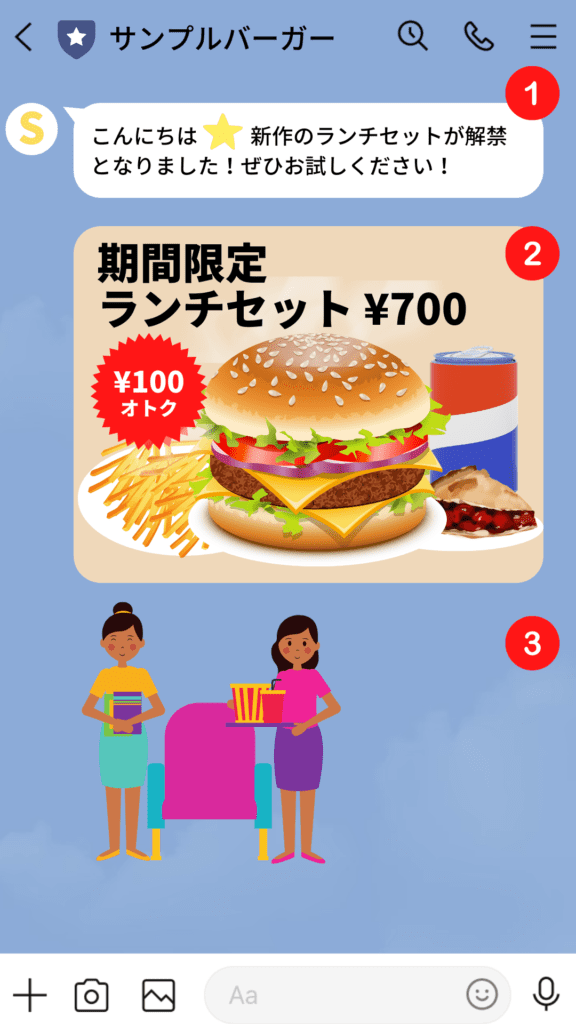
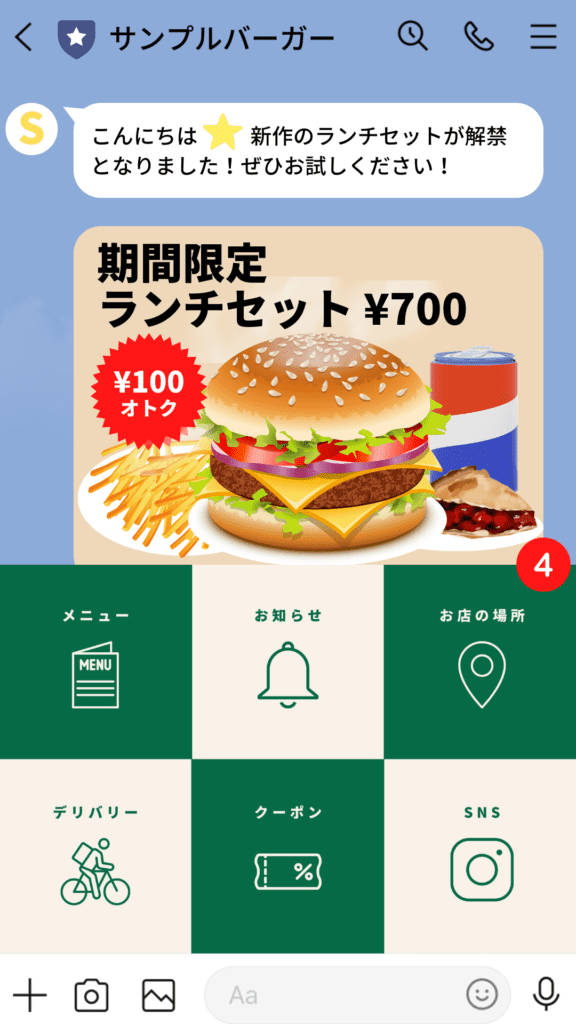
要素
LINE公式アカウントでは、メッセージ・画像・スタンプそれぞれが1要素となり、1度に3要素(3吹き出し)まで配信可能です。
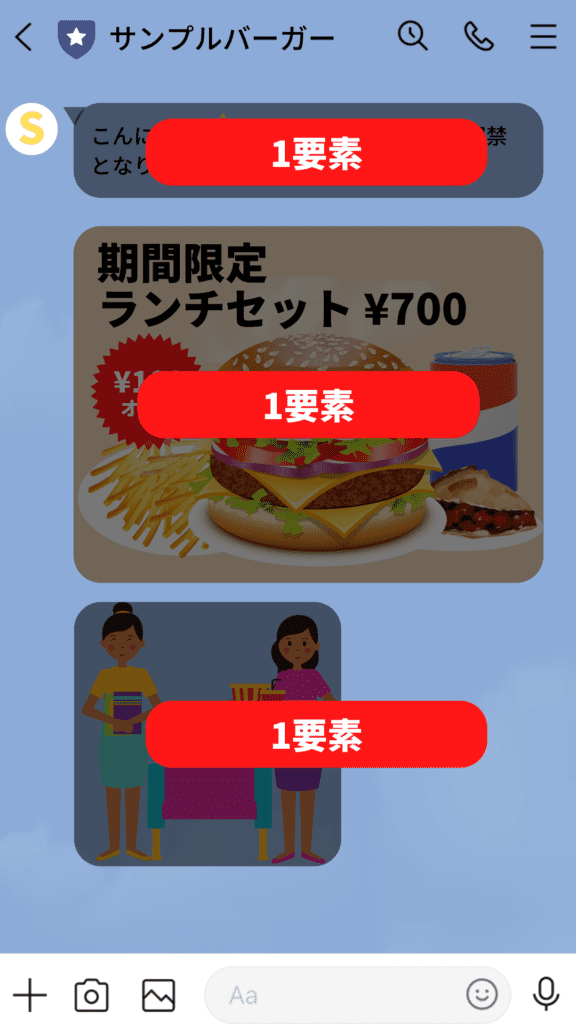
メッセージ配信の種類(カードタイプ)
友だちの印象に残るような配信をしたい際には「カードタイプメッセージ」を活用しましょう。
テキストで配信するよりもわかりやすく、ビジュアル面でも商材の訴求ができます。
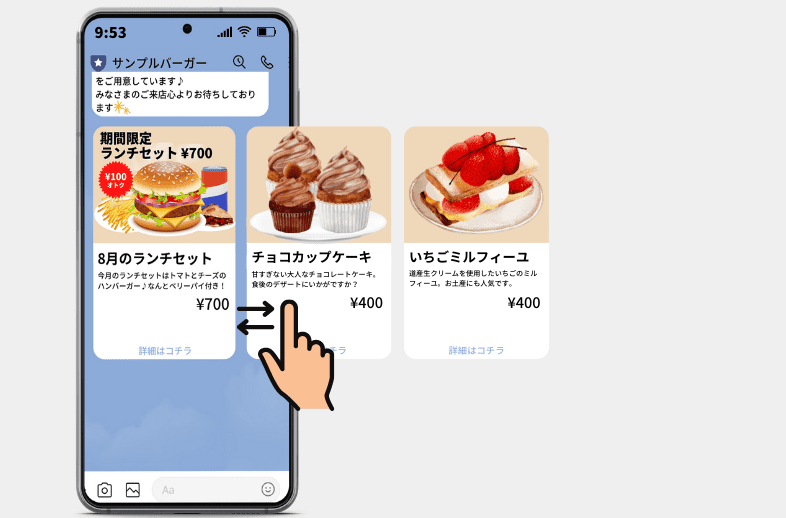
カードタイプは最大9枚まで設定可能ですが、クリック率が高いのは1〜2枚目と言われています。特に訴求したいものを先頭側に配置するようにしましょう。
カードタイプには、以下の4種類があります。
①プロダクトタイプ
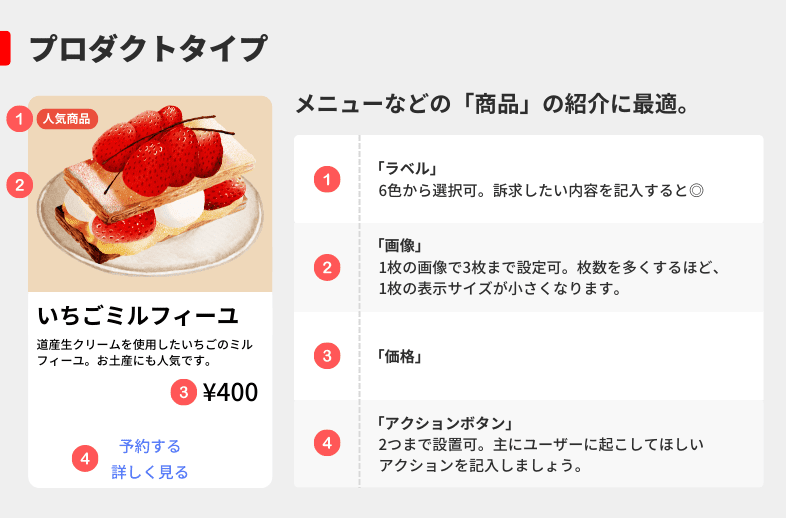
②ロケーションタイプ
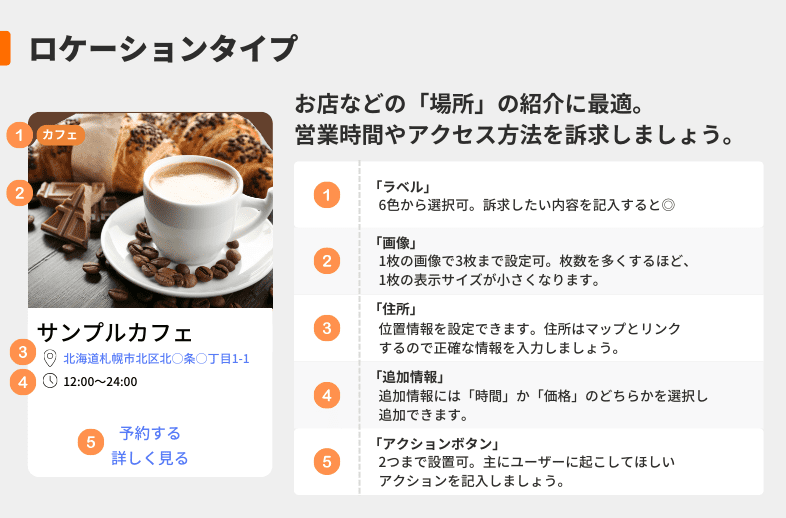
③パーソンタイプ
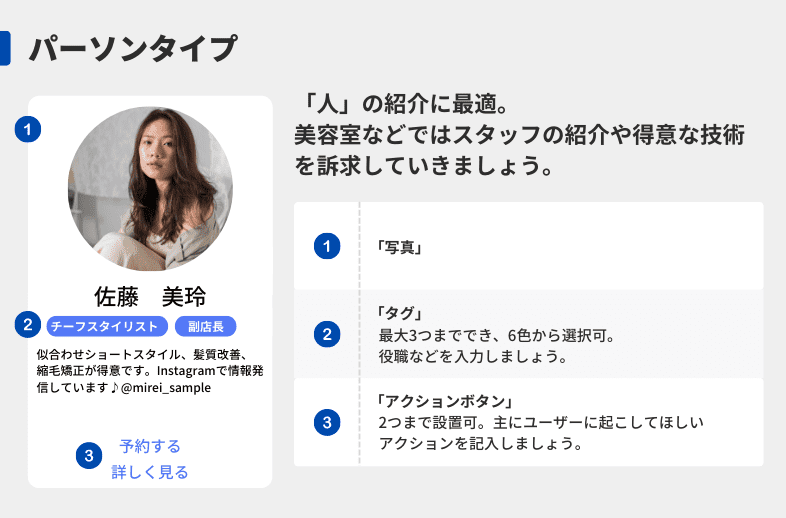
④イメージタイプ
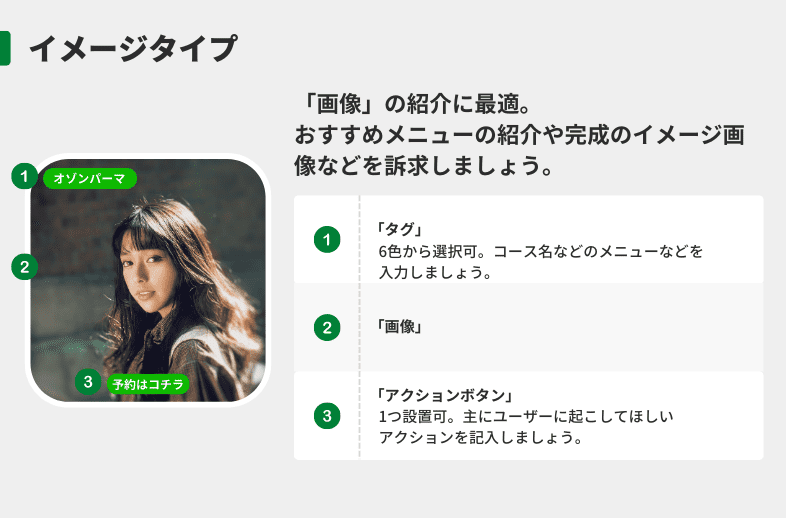
配信したい内容に合わせてカードを選択するようにしましょう。
【集客活用法】2.配信予約機能
メッセージ配信には、配信予約という送信予約機能があります。文字通り事前に配信予約をする機能です。
事前にメッセージを作成することで余裕ができ、配信後の集客に繋げられます。
設定方法
- ホーム
- メッセージを作成
- 配信日時:任意の時間を設定する
- メッセージなどを入力
- 配信
配信予約機能はバレンタインやクリスマス、お歳暮時期などのイベント時期にも活躍します。
イベント時期の確認には、LINEの「配信カレンダー」がとても役に立つためご参考にしてください。
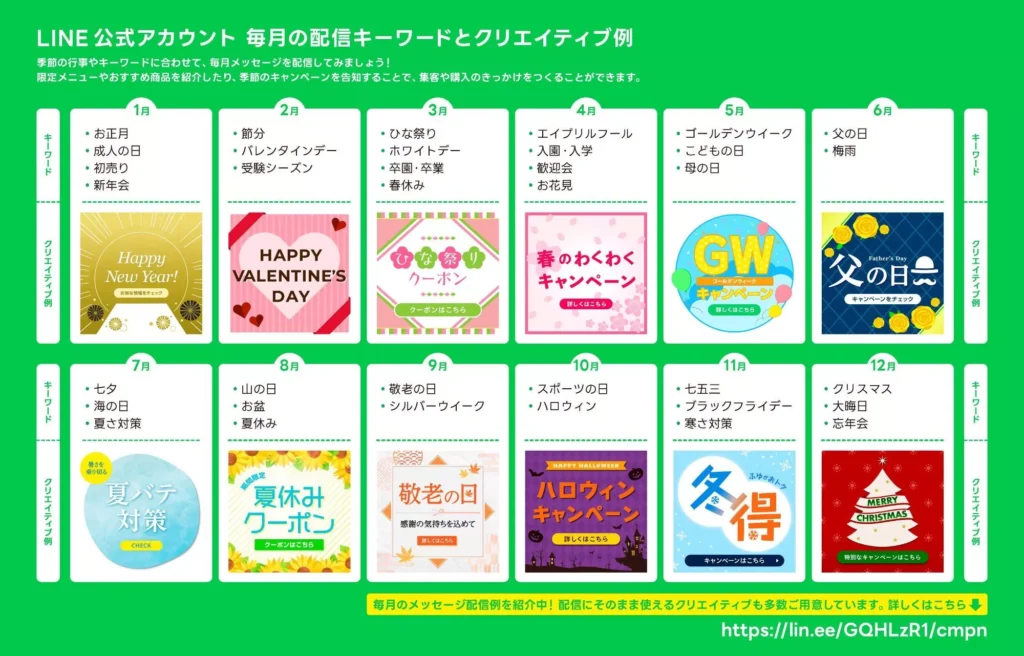
【集客活用法】3.クーポン機能
「クーポン」機能は、メッセージ配信において非常に人気があります。
LINE公式アカウントの友だち登録者は、店舗やブランドのファンである可能性が高いと考えられます。
定期的なクーポン配信は、アカウントのブロック防止に役立つだけでなく、効果的な集客手段にもなります。
LINEヤフー株式会社の調査によると、54.4%ものユーザーが「クーポンを目的にサービスや店舗を利用した」と回答しています。
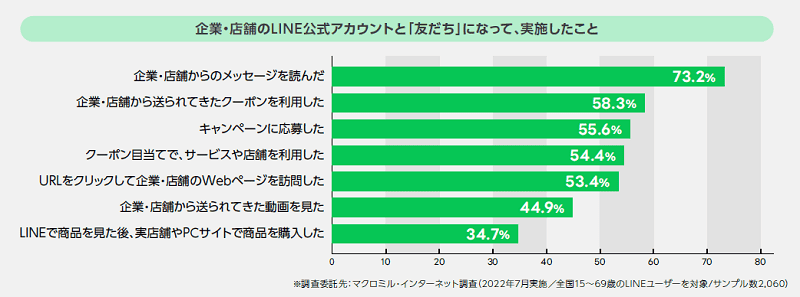
このような調査結果を踏まえると、LINE公式アカウントを通じて定期的にクーポンを配信することが推奨されます。
業種に応じて適切なクーポンを提供することが可能です。
例えば、美容室の場合は「会計から500円割引」や「トリートメント無料サービス」、小売店舗では「会計から5%割引」などが考えられます。
収益性を考慮し、過度の割引は避けるようにしましょう。
クーポンは主に以下のようなことができます。
- 抽選機能(当選者数の上限・当選確率1〜99%などの設定)
- 公開設定(全体に公開・友だちのみ)
- 有効期限の設定
- 使用回数の設定
クーポンに期限を設けることで、顧客の来店を促進する効果が高まります。
【集客活用法】4.チャット機能
チャット機能は、直接友だちと通常のLINEのようなチャットができます。当然のことながら、当事者同士意外にやりとりを見られることはありません。
さらに、チャットの送信数は「メッセージ配信」の回数にはカウントされず、無制限で利用できることも嬉しいポイントです。
違いが分かりにくい「メッセージ配信」と「チャット」の比較は、以下の通りです。
| メッセージ配信 | チャット | |
|---|---|---|
| 概要 | 従来のメルマガのようなイメージです。簡単にいうと、企業や店舗側が一方的に一斉配信するメッセージのこと。 | 皆様が普段LINEでやりとりしているような、一対一あるいはグループでのやりとりのことを指します。 |
| 無料メッセージのカウント対象 | カウント対象。メッセージ配信した分だけ料金プランの無料メッセージ数が減っていきます。 | カウント対象外。何回チャットしても、料金プランの「無料メッセージ数」は減りません。 ※外部のLINEツールを利用している場合は注意が必要です(Messaging API等)。 |
LINEチャットには以下の選択が可能です。
- 手動チャット
- 手動チャット+応答メッセージ(自動的に返信する機能で、完全一致が条件)
- 手動チャット+AI応答メッセージ※2023年11月29日提供終了
- 手動チャット+応答メッセージ+AI応答メッセージ※2023年11月29日提供終了
AI応答メッセージ、スマートチャットについて※2023年11月29日提供終了
AI応答メッセージは、以下のような自動返信ができます。
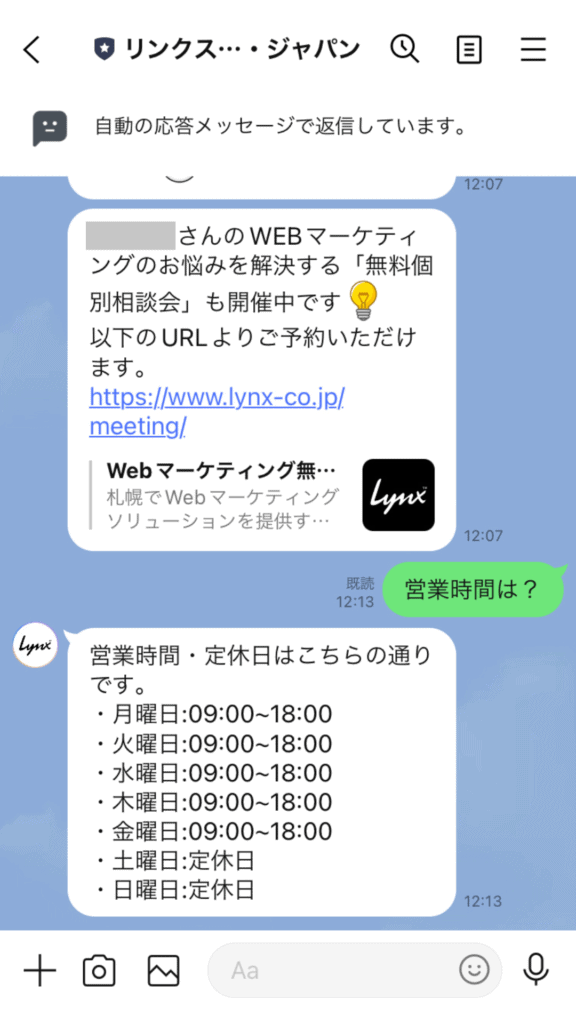
スマートチャットとは、AI応答メッセージ+手動を組み合わせたチャット方法です。
基本的なやりとりはAIに任せ、必要なやり取りを手動で行うというものです。
スマートチャットの設定方法は以下の通りです。
- ホーム
- 設定
- 応答設定
- 基本設定
- 応答モード:チャット
- 応答方法:スマートチャット(AI応答メッセージ+手動)
チャットの注意点
初めの段階では、企業や店舗側から友だちに個別にチャットを送ることはできません。2024年7月3日から店舗からでも送信できるようにアップデートされました。
友だち側がスタンプやチャットなどの何かしらのアクションを起こすことで、初めて個々のアカウントを認識できる仕組みとなるからです。
一度ユーザーからアクションを起こしてもらえれば、企業や店舗側からもチャットを送信できるようになります。
【集客活用法】5.ステップ配信
ステップ配信とは、友だち登録されてから経過日数に応じてメッセージを自動で配信できる設定のことです。
- 友だち登録した日から日数や属性を指定すると配信される
- 事前に設定することで送信のし忘れもない
ステップ配信でクーポンが届き続けることで、友だちとしてもメリットは大きく、店舗側としても集客に繋げられるため是非活用しましょう。
設定方法
こちらはWeb版での操作となります。
- ホーム
- ステップ配信を作成
タイトル、友だちの条件、追加日、追加経路などを設定していく - 利用開始
【集客活用法】6.リッチメニューの設置
トーク画面下部に設置されている「リッチメニュー」には、さまざまなアクションボタンの設置が可能です。
リッチメニューに設置できるメニューは、ショップカードやアンケートなどのLINE内部の機能だけではありません。
URLを設置することで以下のような外部サービスへの誘導も可能です。
- Webサイト
- 予約サイト
- SNS(Instagramなど)
- App Storeや Google Playなどのアプリのインストール画面
リッチメニューは、基本的には任意のサイズにあった一枚の画像をアップロードします。
そのためにはエリアのサイズに合った画像の制作が必要となります。
一枚の画像を制作することが難しい場合は、ボタンごとに画像を作成する「画像作成ツール(イメージメーカー)」がおすすめです。
リッチメニューは、友だちがトーク画面を開いた際に常に表示しておくか非表示にする選択ができます。
現在はホームページを持たずにLINEで完結させる店舗様も少なくありません。お店の顔にもなりますので、こだわりたいですね。
リッチメニューの例
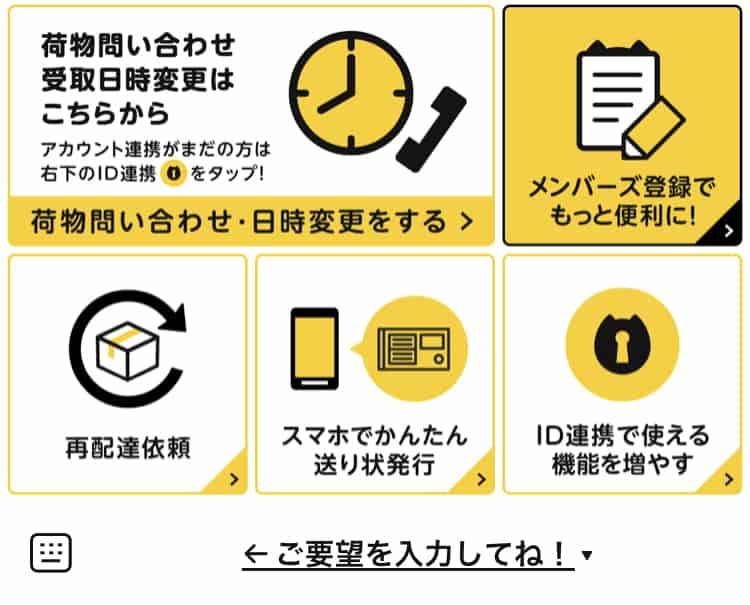
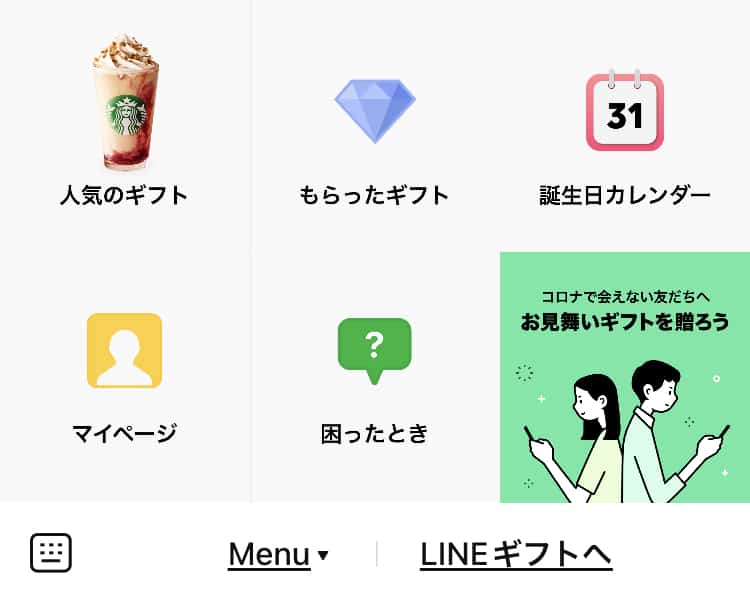
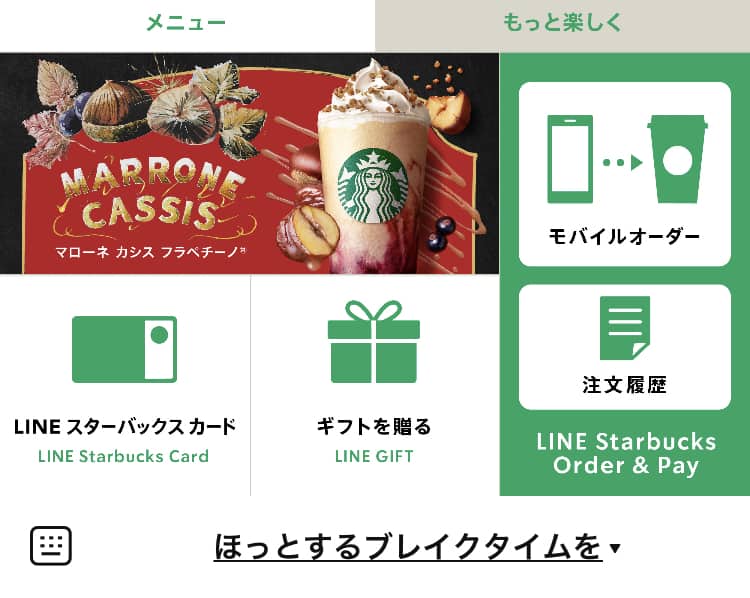
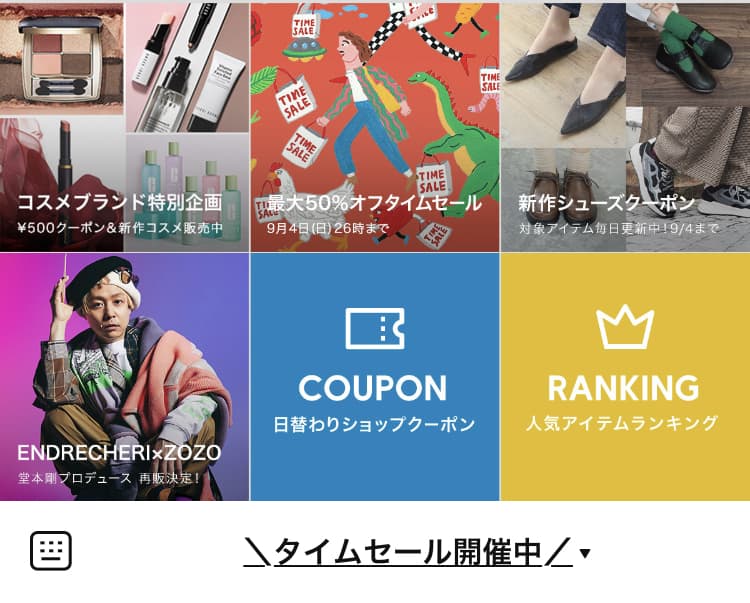
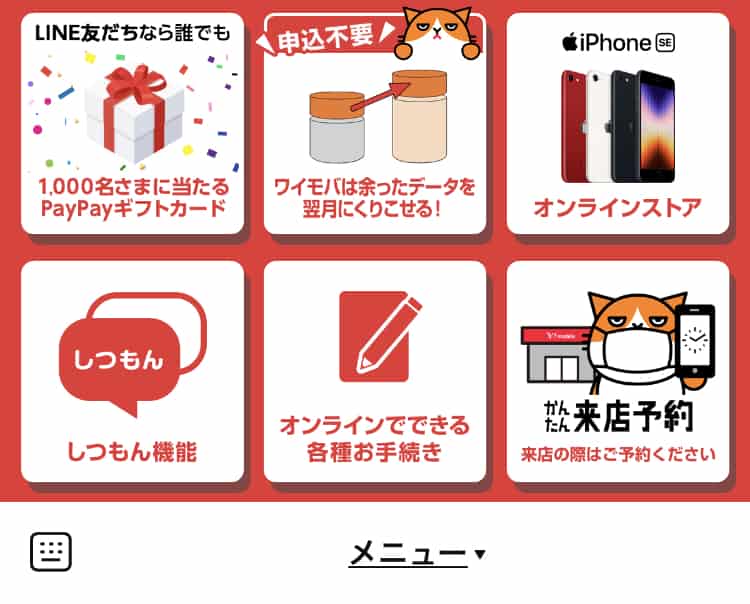

【集客活用法】7.ショップカードの導入
「ショップカード」はリピーター育成に効果的です。
従来では、独自のスタンプカードを作成・発注していましたが、現在ではLINEを活用することで、すべてをデジタル上で完結させることが可能になりました。
この方法には双方にとって利点があります。
店舗側はコスト削減が実現でき、顧客側は「財布がかさばらない」「カードを忘れる心配がない」といったメリットがあります。
まだショップカードを導入されていない店舗様は、ぜひ検討してみてください。
ショップカードのメリットまとめ
店舗側
- ショップカードの発注コストが不要
- ショップカードの在庫管理が不要
- 新規顧客の獲得、リピーター育成につながる
- QRコードを読み取ってもらうことで簡単にポイントが付与できる
友だち側
- 財布がかさばらない
- スマホさえあればショップカードを忘れる心配がない
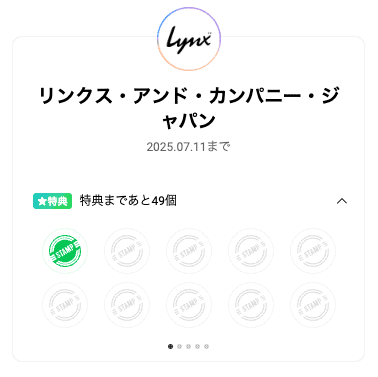
ショップカードの作成方法
- ホーム
- ショップカード
- ショップカードを作成
- ショップカードを設定
デザイン、ゴールまでのポイント数(最大50ポイント)、ゴール特典、背景画像、カード有効期限などを決めます。
※1日に何個もスタンプを取得されないように「ポイント取得制限」の設定を必ず行いましょう。
「0:00にリセット」「指定時間内に同じ友だちへのポイント付与を許可しない」などの設定ができます。 - 保存してカードを公開(すぐに公開されます)
ショップカードのURLをシェアする方法
各SNSでシェアすることもできます。
- ホーム
- ショップカード
- URLをシェアで選択
QRコードの設定方法
QRコードの設定には以下の2種類があります。必要に応じて発行してください。
1.印刷用ポイント付与QRコード
印刷用のQRコードを使用することで、飲食店などでは各席でそのままスタンプを取得することが可能となります。
- ホーム
- ショップカード
- ポイント付与
- QRコードを印刷
- 印刷用ポイント付与QRコードを作成
- 編集画面で各種設定を行う
基本的なポイント付与数(1ポイントなど)、不正利用防止設定を設定します - 設定を保存して印刷
2.ポイント付与QRコード
ポイント付与QRコードは、印刷用と違い「スマホでQRコードを表示させ、QRコードは1回のみ利用できる」という方法です。
再度読み取りする場合は、画面をタップするとQRコードの更新ができます。
- ホーム
- ショップカード
- スマートフォンにQRコードを表示
- ポイント付与QRコードの画面で付与ポイント数を必要であれば変更する
ポイント付与履歴を確認する方法
- ホーム
- ショップカード
- ポイント付与履歴
- 表示期間を選択
ショップカードの公開を停止する方法
注意:一度停止したショップカードは再度公開することはできません。再度ショップカードを作り直す場合は、停止日の翌日以降の作成となります。
- ホーム
- ショップカード
- ショップカード設定
- 下段にあるカードの公開を停止
【集客活用法】8.LINEコール機能
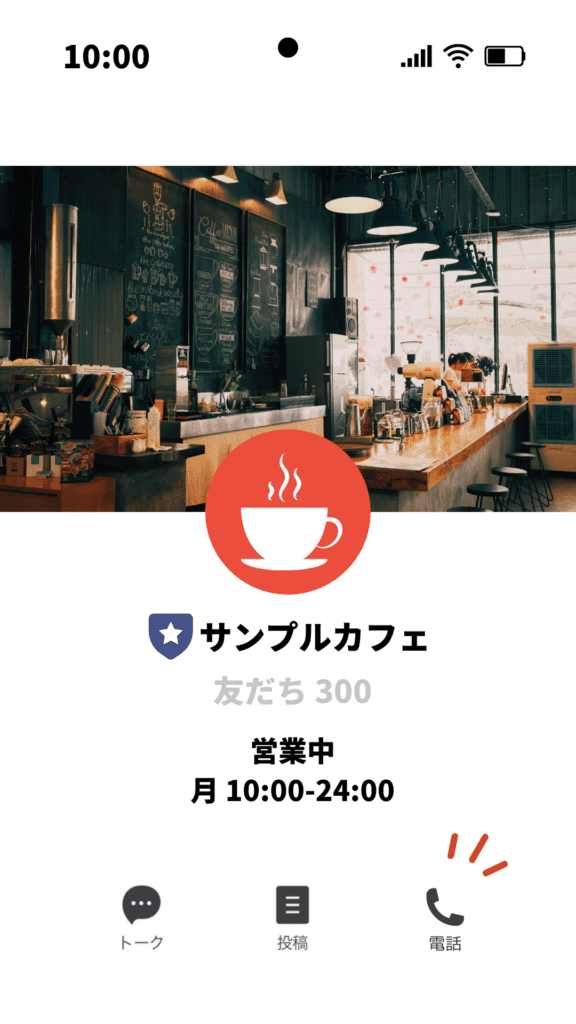
LINEコールとは、通常のLINE電話のような機能で、無料で通話やビデオ通話を利用することができます(通信料のみ別途発生)。※未認証アカウントも利用できます。
気になる方は以下の記事でチェックしてみて下さい。
【集客活用法】9.LINE VOOMでお店をアピール
LINE VOOM(旧:タイムライン)とは、主にショート動画などが楽しめる動画プラットフォームです。InstagramやTikTokのようなものですね。
2021年の冬に大規模なアップデートが実施され、タイムラインはLINE VOOMへと生まれ変わりました。
旧タイムラインでは主にリアルな友だちの投稿が多くありましたが、フォロー形式へ変更。これによりフォローしている友だちの投稿のみが表示されるようになりました。
LINE公式アカウントの友だちと、LINE VOOMのフォローの違いは以下の通りです。
| 友だち | フォロー | |
|---|---|---|
| LINE公式アカウントのメッセージ配信の受信 | できる | できない |
| LINE VOOMの「フォロー中」 | 表示されない | 表示される |
集客に活用するには
まだまだ馴染みの少ないLINE VOOMですが、メッセージ配信とLINE VOOMの双方から来店の訴求することができます。
集客に活用するメリット
LINE VOOMを活用するのであれば、以下のような場合がおすすめです。
- 動画投稿をして店舗をアピールしたい
- メッセージの配信数を気にしたくない
- 月の無料配信数が越えてしまった
フォロワーに投稿をシェアしてもらうと、フォロワーのフォロワーまでシェアされるため、上手くいくと認知拡大につながります。
LINE VOOMだけで訴求してしまうと他投稿に埋もれてしまう可能性もあるため、状況に応じてメッセージ配信と使い分けるようにしましょう。
まとめ
今回は、集客に役立つLINE公式アカウントの機能9選をご紹介しました。
多くの機能を無料で利用できるLINE公式アカウントは、集客やリピーター育成にとても役立ちますので、活用してみてください。
